C#实现支付宝沙箱支付
一,准备沙箱环境
1,登录支付宝,进入 应用列表界面 https://openhome.alipay.com/dev/workspace
2,如下图选择进入沙箱

进入如下页面:
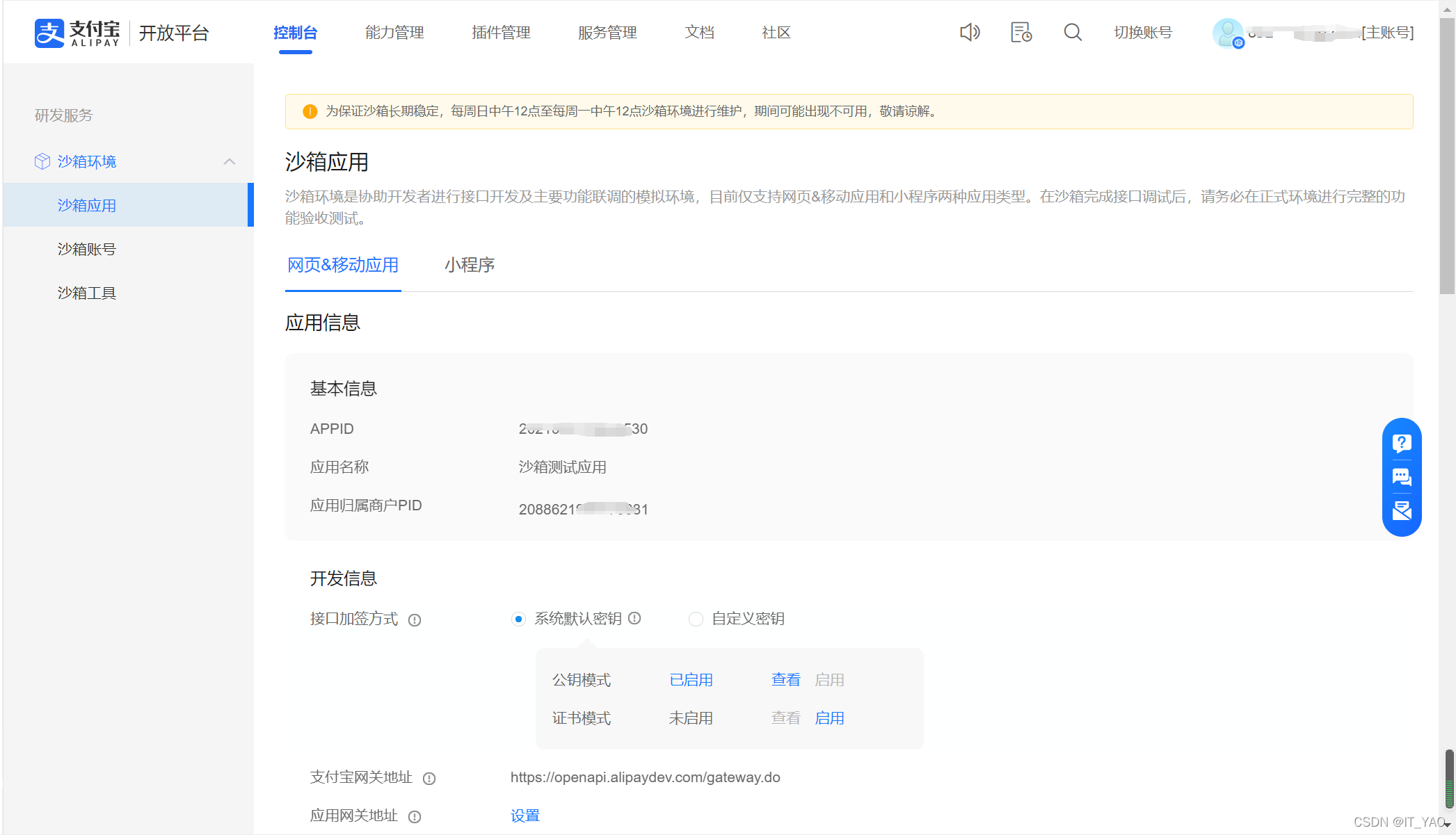
1,这里的APPID很有用
2,在这里只测试网页支付,用系统默认的密钥
3,查看公钥有如下界面:

需要用到的是应用私钥(非JAVA)和支付宝公钥
二,认识官方提供的Demo示例
1,下载demo示例
进入网页 https://opendocs.alipay.com/open/270/106291
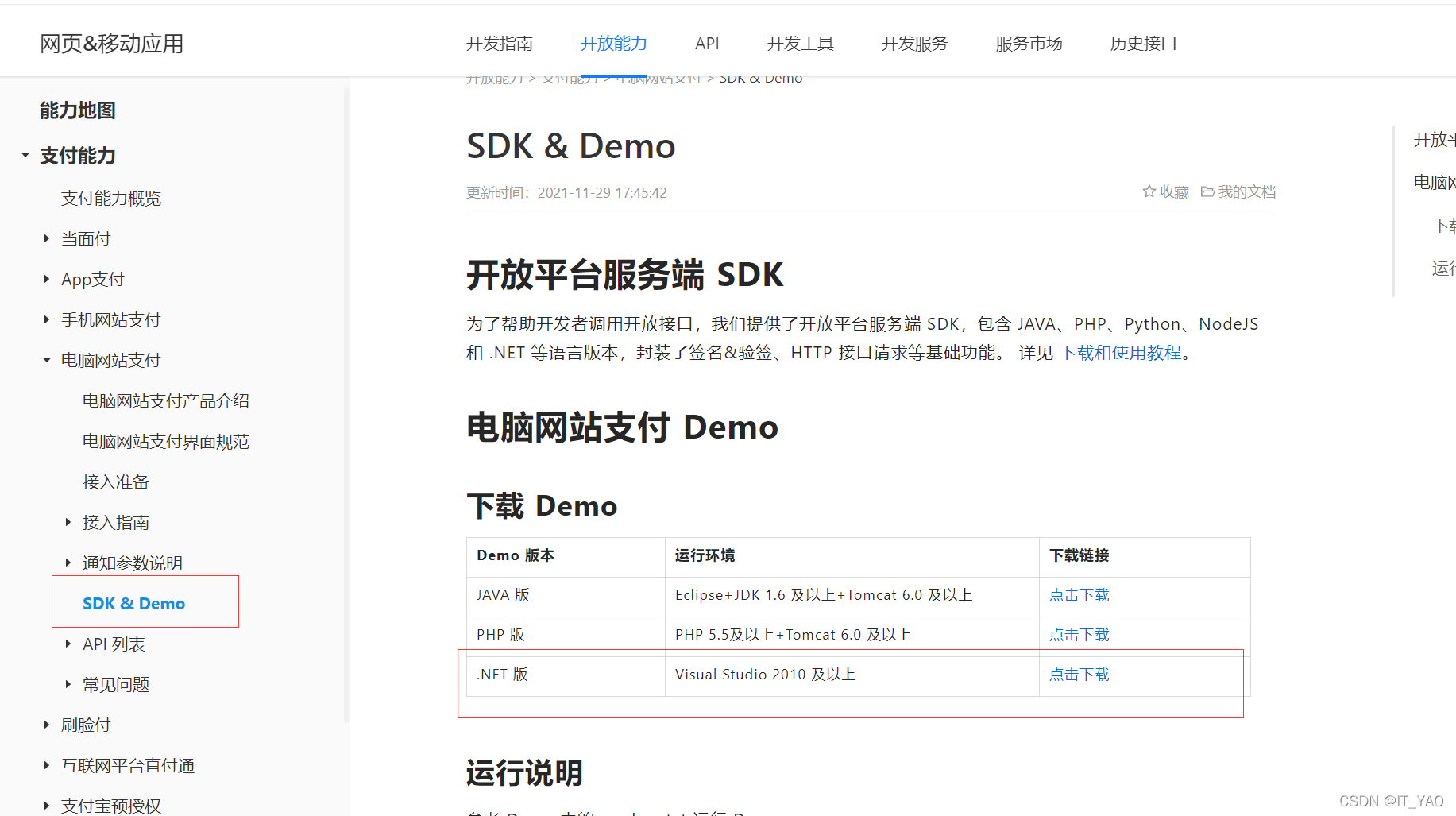
下载.NET版的demo,如下:


App_Code下有Config.cs文件
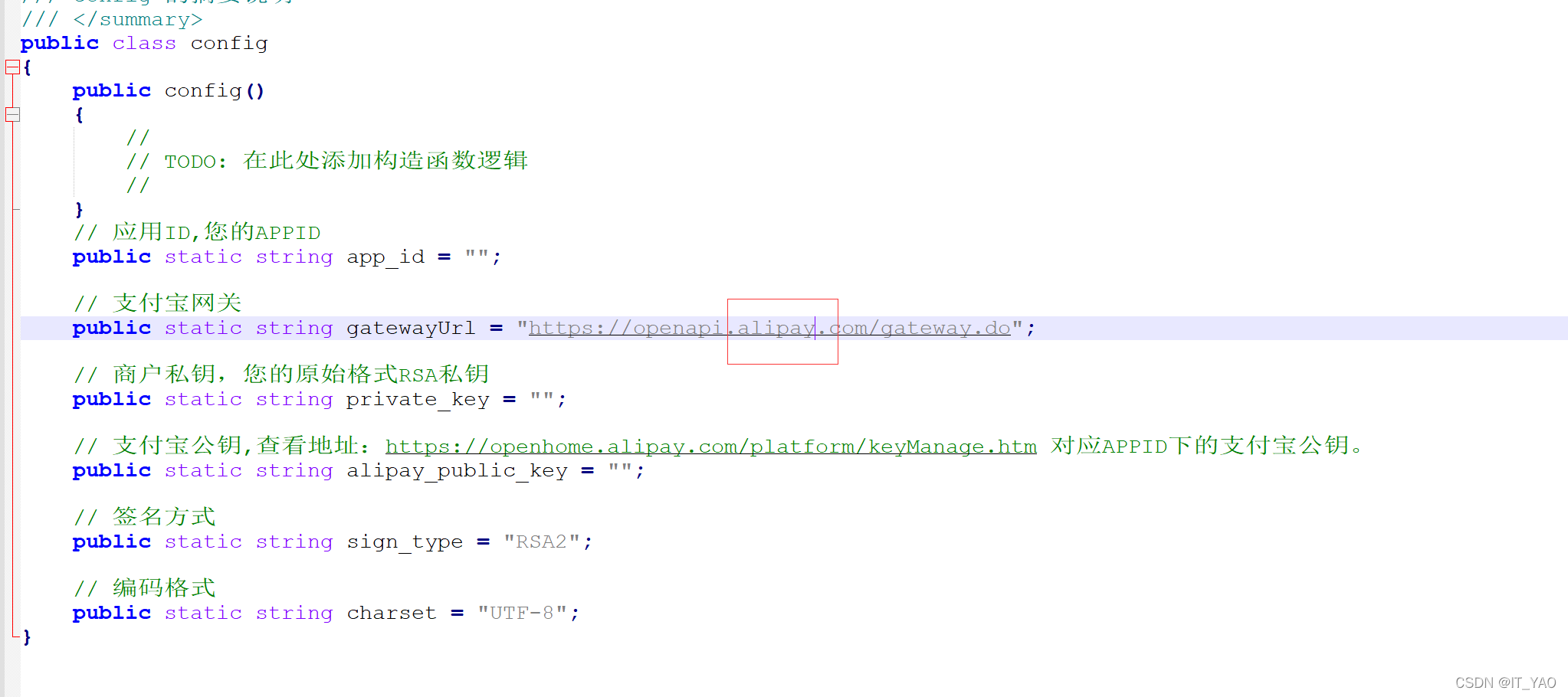
关于参数:
1,app_id 就填写沙箱界面的APPID
2,需要将gatewayUrl 改为:https://openapi.alipaydev.com/gateway.do 这才是测试版本
3,商户私钥 复制沙箱界面系统默认密钥的 应用私钥
4,支付宝公钥 复制沙箱界面的支付宝公钥
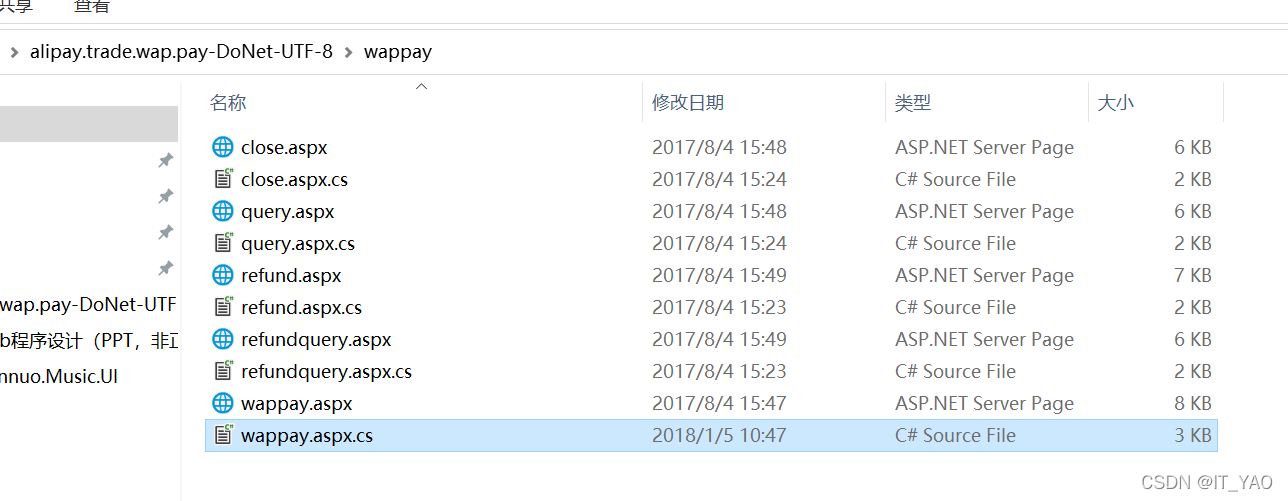
wappay里是具体的调用API接口
wappay是发送调用支付接口
close是关闭订单接口
query是查询订单接口
refund是退款接口
三,编写一个ASP.NET的程序
1,创建ASP.NET web项目
2,解决方案导入Demo示例中的AopSdk模块,如下:

3,前台代码:
<table>
<tr>
<td>订单名称:</td>
<td>
<asp:TextBox ID="tbxOrderName" runat="server"></asp:TextBox>
</td>
</tr>
<tr>
<td>订单金额:</td>
<td>
<asp:TextBox ID="tbxOrderAmount" runat="server"></asp:TextBox>
</td>
</tr>
<tr>
<td>订单描述:</td>
<td>
<asp:TextBox ID="tbxOrderDesc" runat="server"></asp:TextBox>
</td>
</tr>
<tr>
<td colspan="2">
<asp:Button ID="btn" runat="server" Text="支付" OnClick="btn_Click"/>
</td>
</tr>
</table>
4,后台代码:
// 应用ID,您的APPID
public static string app_id = "20210******";
// 支付宝网关
public static string gatewayUrl = "https://openapi.alipaydev.com/gateway.do";
// 商户私钥,您的原始格式RSA私钥
public static string private_key = "MIIE******";
// 支付宝公钥,查看地址:https://openhome.alipay.com/platform/keyManage.htm 对应APPID下的支付宝公钥。
public static string alipay_public_key = "MIIBI******";
// 签名方式
public static string sign_type = "RSA2";
// 编码格式
public static string charset = "UTF-8";
protected void Page_Load(object sender, EventArgs e)
{
}
protected void btn_Click(object sender, EventArgs e)
{
DefaultAopClient client = new DefaultAopClient(gatewayUrl, app_id, private_key, "json", "1.0", sign_type, alipay_public_key, charset, false);
// 外部订单号,商户网站订单系统中唯一的订单号
string out_trade_no = DateTime.Now.ToString("yyyyMMddHHmmss");
// 订单名称
string subject = this.tbxOrderName.Text;
// 付款金额
string total_amout = this.tbxOrderAmount.Text;
// 商品描述
string body = this.tbxOrderDesc.Text;
// 支付中途退出返回商户网站地址
string quit_url = "https://localhost:44334/PayFailed.aspx?tradeNo=" + out_trade_no;
// 支付成功返回商户网站页面
string return_url = "https://localhost:44334/PaySuccess.aspx?tradeNo=" + out_trade_no;
// 设置支付完成异步通知接收地址
string notify_url = "https://localhost:44334/Notify.aspx";
// 组装业务参数model
AlipayTradeWapPayModel model = new AlipayTradeWapPayModel();
model.Body = body;
model.Subject = subject;
model.TotalAmount = total_amout;
model.OutTradeNo = out_trade_no;
model.ProductCode = "QUICK_WAP_WAY";
model.QuitUrl = quit_url;
AlipayTradeWapPayRequest request = new AlipayTradeWapPayRequest();
// 设置支付完成同步回调地址
request.SetReturnUrl(return_url);
// 设置支付完成异步通知接收地址
request.SetNotifyUrl(notify_url);
// 将业务model载入到request
request.SetBizModel(model);
AlipayTradeWapPayResponse response = null;
try
{
response = client.pageExecute(request, null, "post");
Response.Write(response.Body);
}
catch (Exception exp)
{
throw exp;
}
说明:
1,这里的app_id等配置,就是来源于 Demo示例中的config.cs文件 需要从自己的支付宝沙箱中将相应的值复制进来
2,https://localhost:44334 这个地址和端口号是当前自己的项目的端口号
3,分别建立PaySuccess.aspx PayFailed.aspx 两个个窗体 分别用于支付成功和失败的跳转页面
4,Notify.aspx用于支付成功的异步通知用,可以不加
四,开始测试

调用成功,则进入如下界面
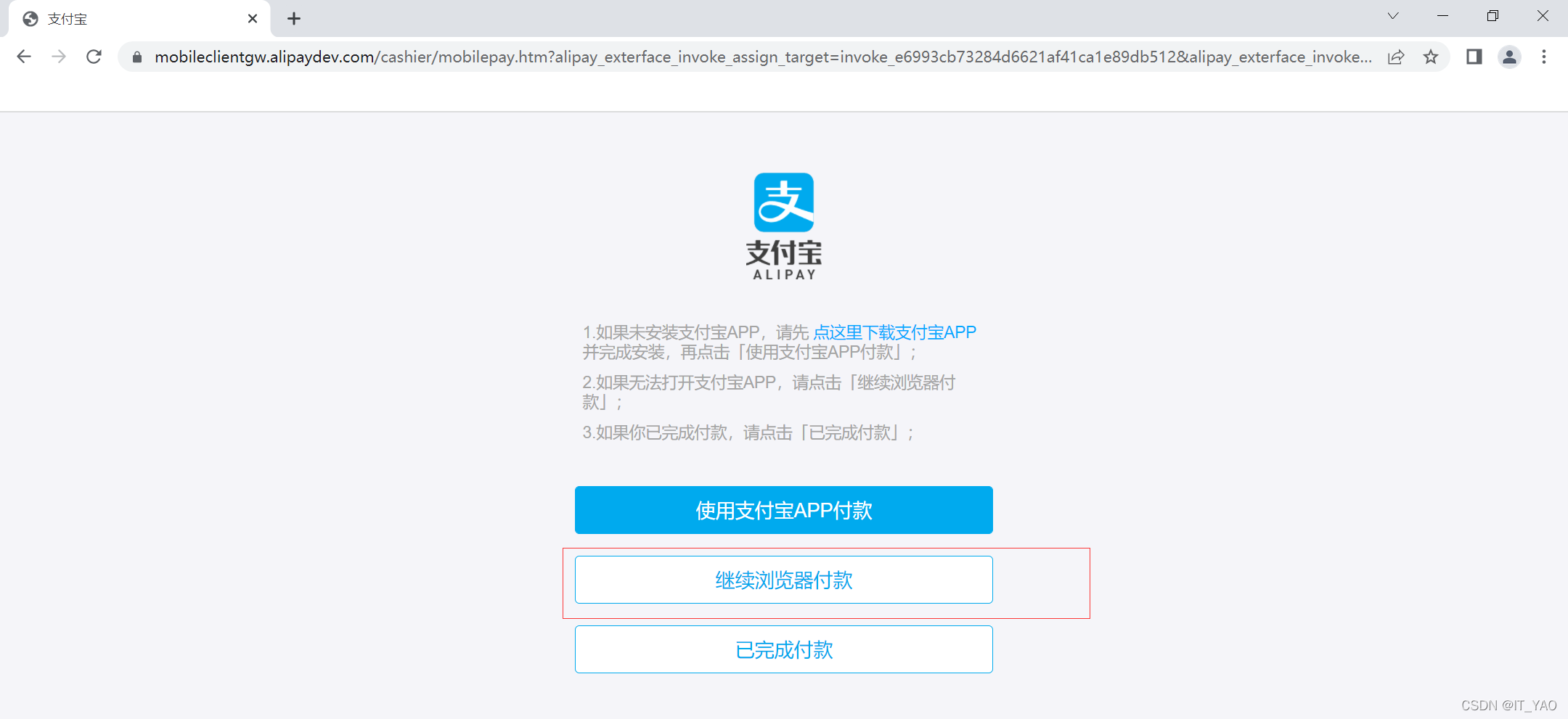
点击继续浏览器付款
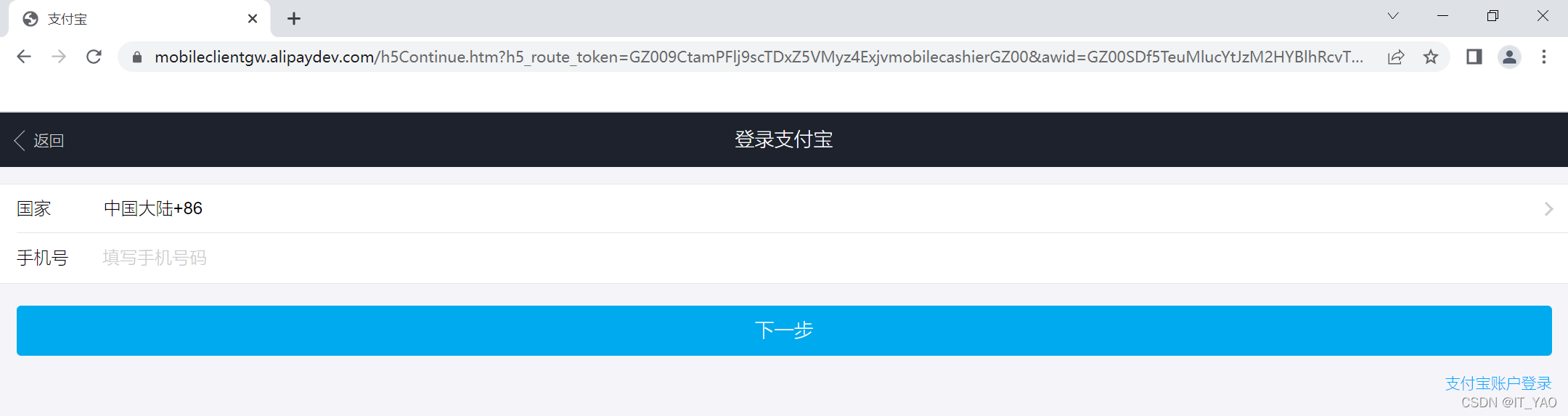
点击支付宝账号登录
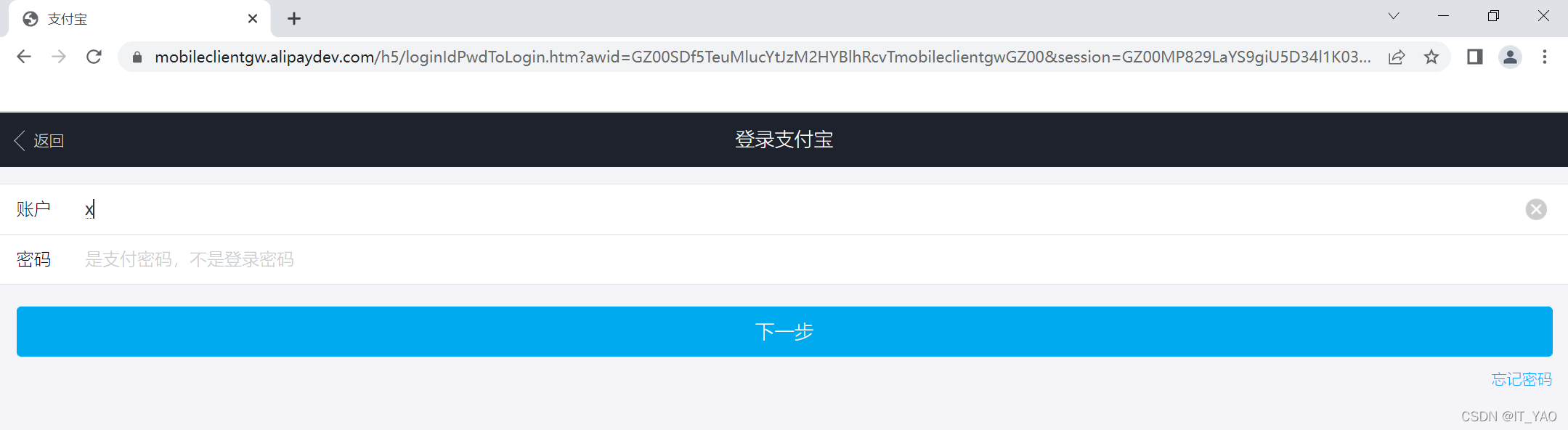
注意!这里不是真实的支付宝账号,需要用沙箱环境的支付宝账号,在沙箱界面中找:
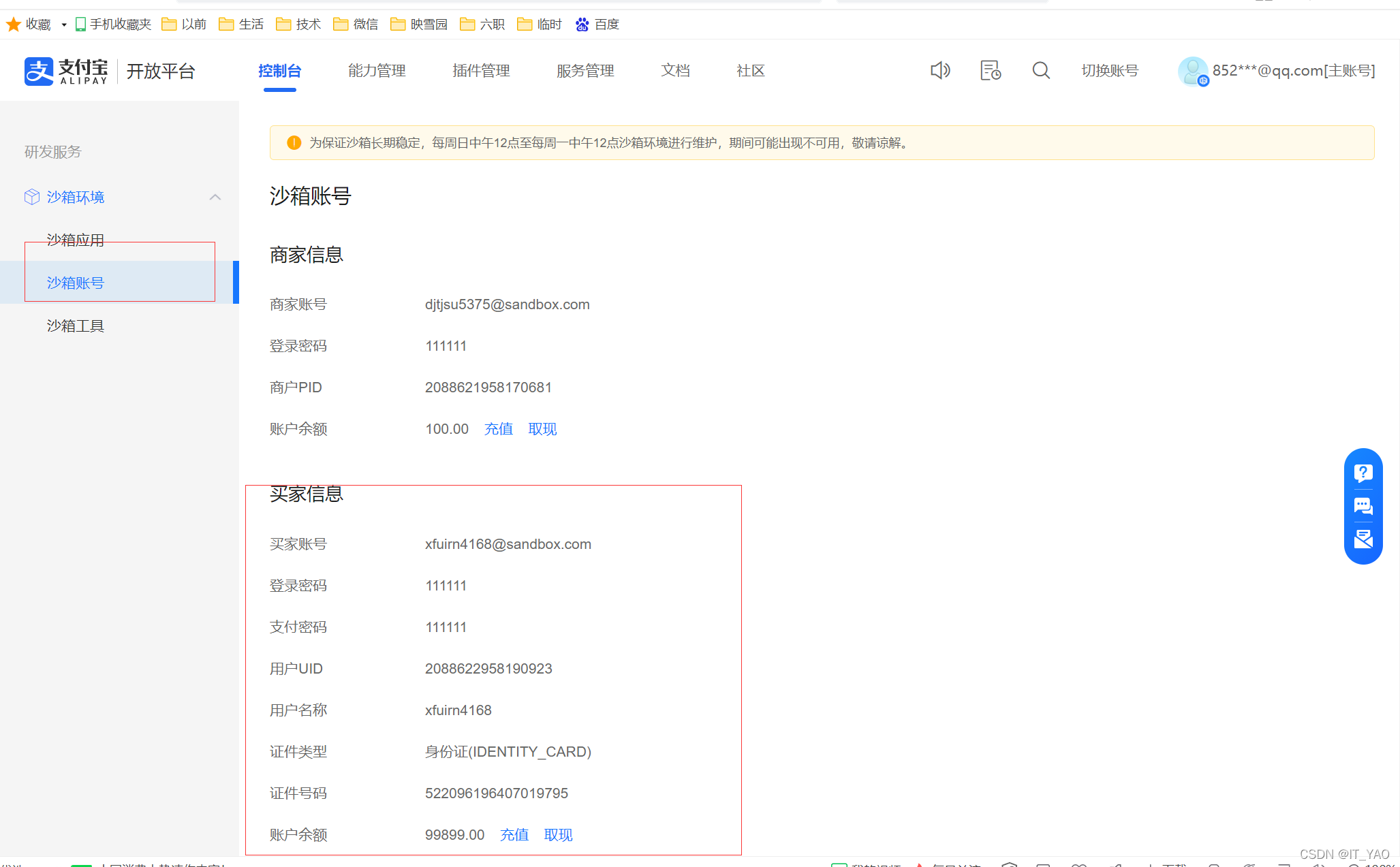

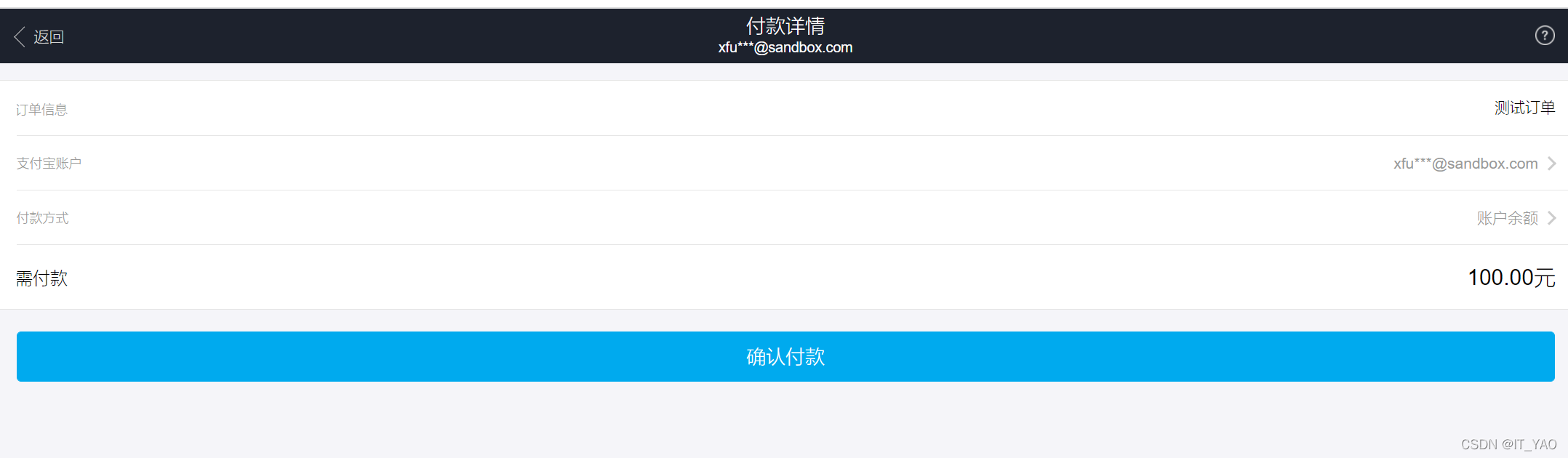
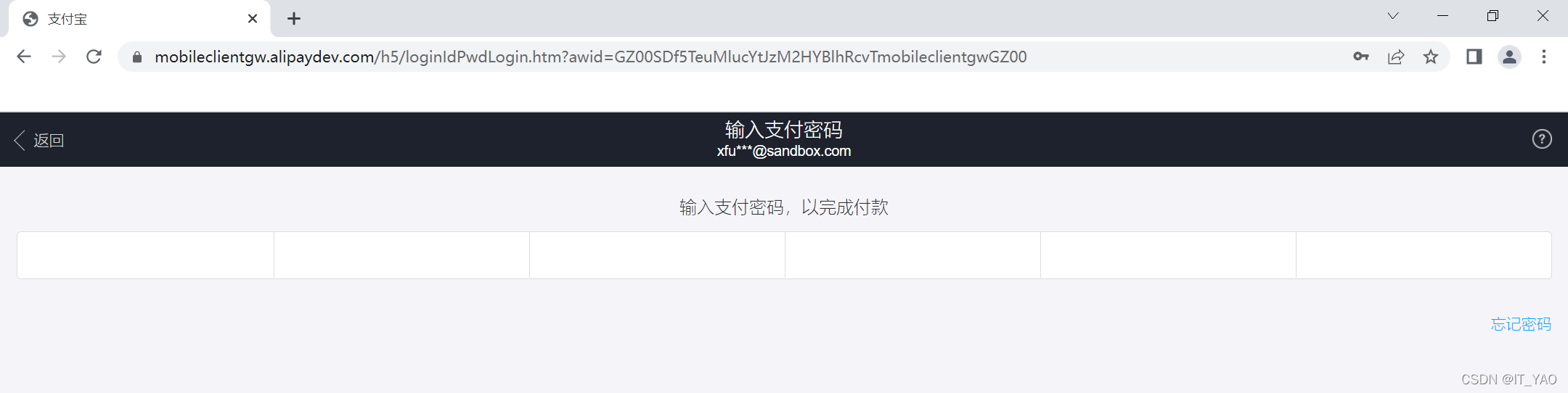
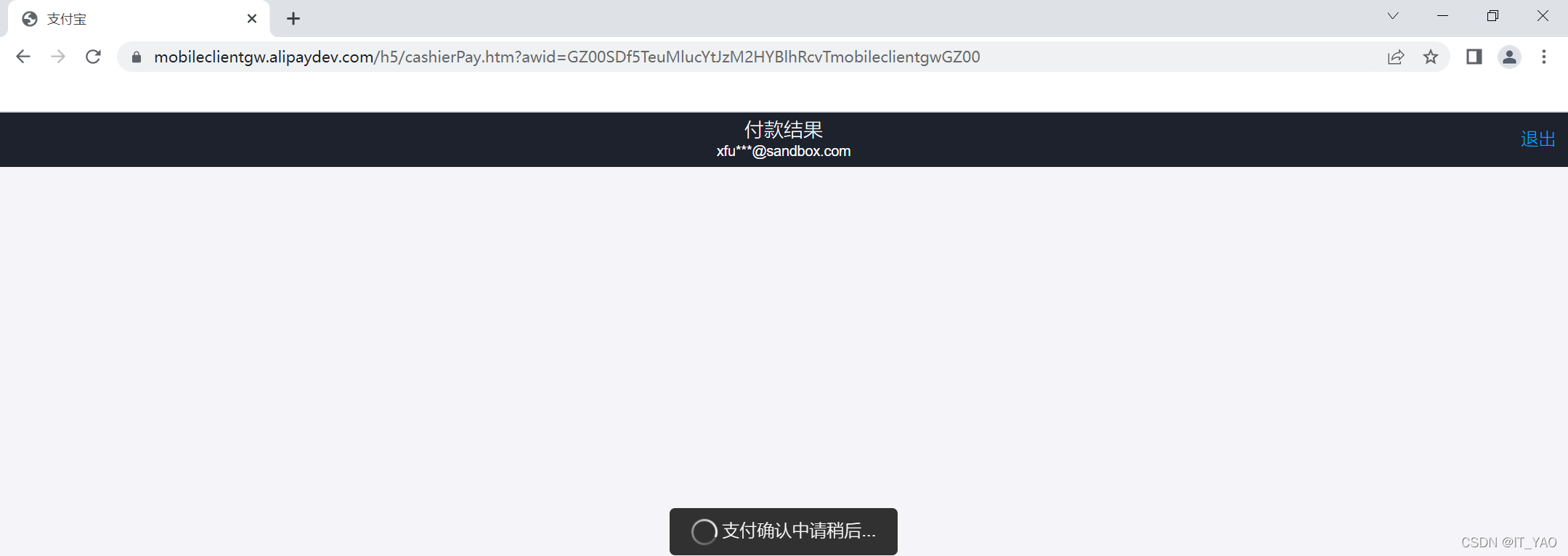
支付成功后,点击右上角完成,则进入代码中设定的PaySuccess.aspx页面,同时也将订单编号等信息带过去。

至此,模拟支付成功




















 3061
3061











 被折叠的 条评论
为什么被折叠?
被折叠的 条评论
为什么被折叠?








